Please be aware that if you have multiple users and/or Xbox Live accounts signed in to your Windows 10 device, you will need to make sure that each user has:
- Backed up any world saves
- Signed in to their respective Windows and Xbox Live accounts
- Unenrolled from the beta
- Uninstalled the beta version of the game
After each user has completed those steps, it should be possible to download the non-beta version of the game.
Do you have a Windows 10 PC that is stuck on the beta still and you don’t want to be? Try the Windows store troubleshooter, it resolves the issue for most people:
Как устанавливать предварительные (бета и снапшоты) версии Minecraft
Как скачать снапшоты Minecraft Java Edition
Для Java-версии регулярно выпускаются предварительные версии, которые также известны как снашпоты (snpashots). Для того чтобы получить к ним доступ, необходимо перейти в лаунчере на закладку «Параметры запуска» и включить переключатель «Предварительные версии».
Как Играть в Minecraft не Демо Версию а в полню вурсию 2
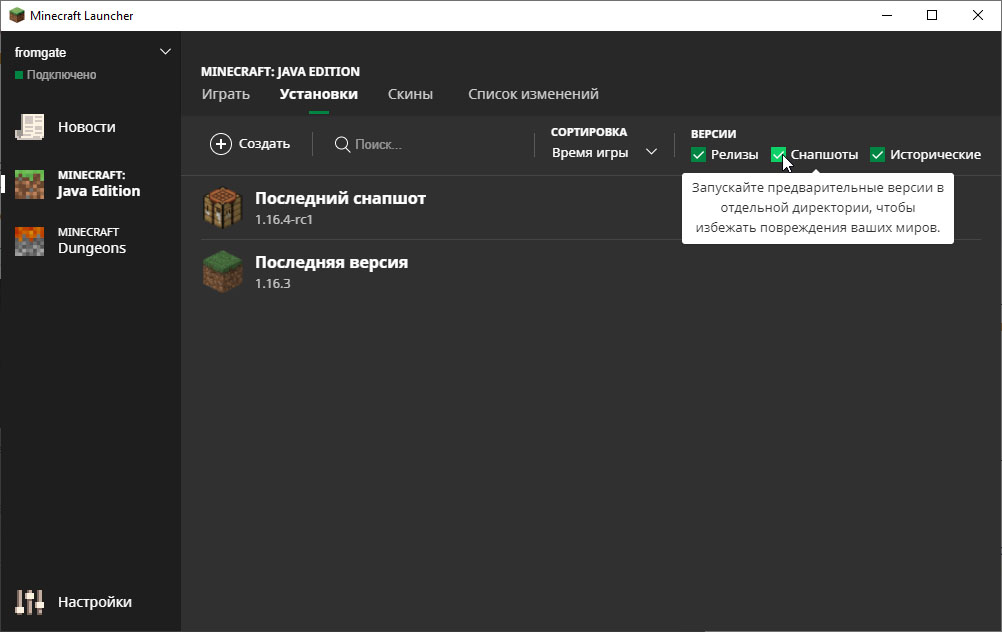
После этого, в главном окне лаунчера, в выпадающем меню (стрелочке) можно будет выбрать нужную версию, которая будет запускаться при нажатии на кнопку «Играть».
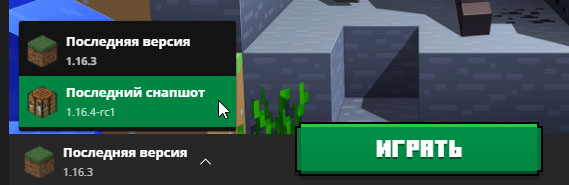
Как установить бета-версию Minecraft для Windows 10 / Xbox One
Для Windows 10 и Xbox One выпущено специально приложение «Центр предварительной оценки Xbox» (Xbox Insider Hub). Это приложение позволяет переключать активную версию Minecraft, которая будет потом загружаться из магазина приложений обычным способом.
В программе бета-тестирования смогут принять участие только владельцы лицензионной цифровой копии Minecraft. Владельцы дисковой версии скачать бета-версию не смогут .
Порядок действий для установки бета-версии будет следующим.
- Перейдите в магазин приложений Windows 10 или Xbox One.
- Найдите приложение Центр предварительной оценки Xbox (Xbox Insider Hub).
- Скачайте и установите Центр предварительной оценки Xbox.
- Запустите Центр предварительной оценки Xbox.
- Перейдите в меню Insider content > Minecraft Beta
- Выберите «Присоединиться» (Join).
- Через некоторое время (обычно порядка 1 минуты, бета-версия начнёт загружаться из магазина приложений)
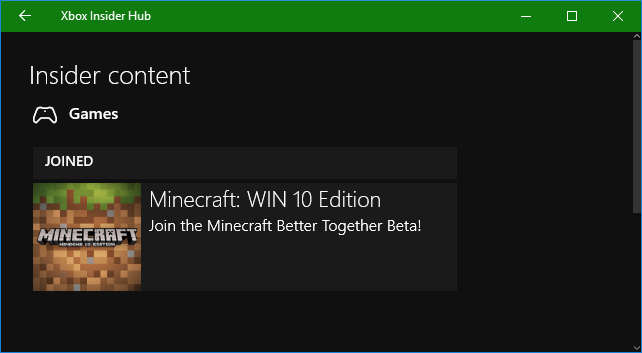
Примечание: Иногда не удаётся вернуться к релизной версии игры. Одно из возможных решений это проблемы описано здесь.
Как установить бета-версию Minecraft для Android
Бета-версия Minecraft для Android также выходит регулярно. Самый простой способ присоединиться к программе тестирования — сделать это используя соответствующую функцию в магазине Google Play. Естественно, вы должны быть владельцем лицензионной цифровой копии Minecraft для Android.
МАЙНКРАФТ ДЕМО ВЕРСИЯ! ЧТО ЭТО ?! | МАЙНКРАФТ ОТКРЫТИЯ
Порядок действий для установки бета-версии будет следующим.
- Необходимо, прямо на устройстве, запустить GooglePlay, найти в нём Minecraft.
- Промотать описание игры почти до конца.
- Там размещено приглашение для участия в тестировании.
- Здесь нужно нажать кнопку «Присоединиться»
- Через некоторое время (ожидание может затянуться и его можно ускорить удалив текущую версию игры) на ваше устройство будет загружена бета версия игры.
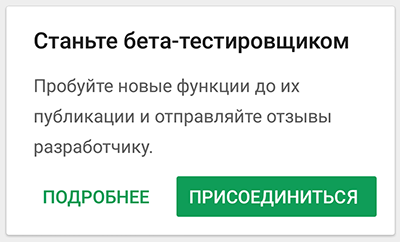
Выйти из программы тестирования можно будет аналогичным способом.
Кстати, подключиться к программе бета-тестирования, можно и без использования GooglePlay на устройстве. Если вам удобнее работать с сайтом GooglePlay на ПК, то можете воспользоваться инструкцией приведённой здесь.
Участвуешь в тестировании? — Сообщай об ошибках!
Для чего всё это нужно? Главная цель состоит не в том, чтобы удовлетворить наше любопытство, а в том, чтобы игроки, которые участвуют в бета тестировании сообщали об ошибках. Разработчики смогут их тогда исправить, и в релиз выйдет надёжным и стабильным.
Как выйти из программы бета-тестирования Minecraft для Windows 10
Когда появилась возможность установить бета-версию Minecraft для Windows 10, то я сразу же это сделал. Однако, когда я решил удалить бета-версию и установить релизную версию, то с этим возникли проблемы.
Стандартная процедура удаления выглядит так:
- Отмените участие в программе бета-тестирования в приложении Xbox Insider Hub.
- Сделайте резервные копии миров и аддонов.
- Удалите Minecraft для Windows 10, используя системное приложение «Установка и удаление программ».
- Установите игру повторно из цифрового магазина Microsoft Store.
Насколько я знаю, у большинства игроков это работало.
Мне упорно устанавливалась последняя бета-версия игры. Я бился с этим очень долго. Я пытался удалять файлы установки игры вручную и могу сказать, что ни в коем случае этого нельзя делать. Я использовал сторонние утилиты, которые очищают кэш магазина Windows 10. Но ничего не помогало.
В итоге, я обратился в раздел Reddit, посвященный Xbox Insider Hub, где и нашёл решение, которое помогло мне.
Как удалить бета-версию Minecraft для Windows 10
- Отмените участие в программе бета-тестирования в приложении Xbox Insider Hub (Центр предварительной оценки Xbox).
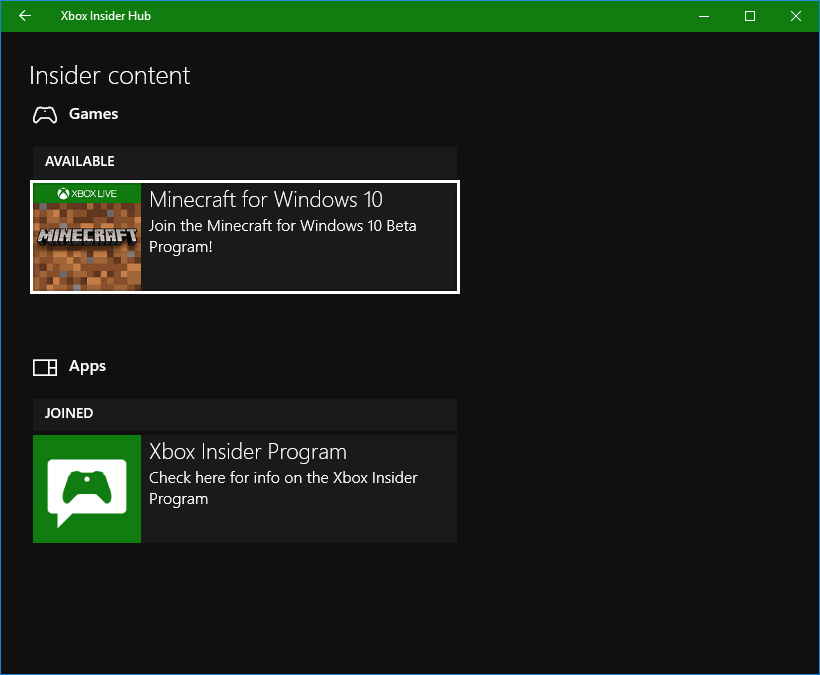
- Сделайте резервные копии миров и аддонов.
- Удалите Minecraft для Windows 10, используя системное приложение «Установка и удаление программ».
- Запустите PowerShell под администратором. Для этого можно нажать сочетание клавиш Windows + X и выбрать соответствующий пункт в меню.

- Выполните команду: Get-AppxPackage -allusers *minecraftUWP* | remove-appxpackage -allusers

- Закройте PowerShell и установите Minecraft из Microsoft Store.
- Наслаждайтесь релизом!
We’ve seen this before a few times, so I’ve listed the steps below that have been seen to work in the past.
Советы Android. Как выйти из всех программ бета-тестирования, отменить предварительную регистрацию в играх и очистить список желаний в Google Play Маркет
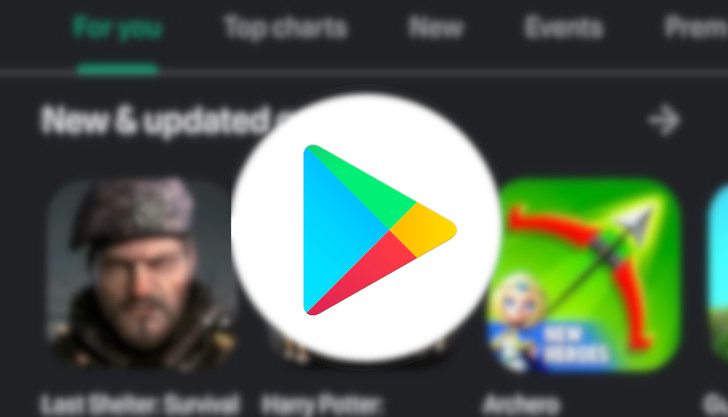
В настоящий момент компания Google предоставляет пользователям Android устройств достаточно широкие возможности по участию в программах предварительного тестирования приложений, предварительной регистрации на игры и добавлению интересных позиций в список желаний.
Но иногда некоторым из нас, и особенно тем, кто активно пользуется перечисленными выше возможностями, бывает нужно, например, выйти из вех программ бета-тестироваия или отменить все предварительные регистрации на игры, и даже – очистить список желаний.
Вы оказались в их числе? Тогда хотим сообщить вам, что сделать это будет совсем несложно: компания Google добавила соответствующие опции в свое фирменное приложение Play Маркет для мобильных устройств.
Благодаря этому мы получили возможность одним махом отменить и очистить:
- Участие во всех программах бета-тестирования
- Предварительную регистрацию в играх
- Список желаний
- Регистрацию на предстоящие меромриятия.
Для этого вам нужно запустить Play Маркет на своем устройстве, открыть боковую шторку с перечнем опций, а затем выбрать «Настройки» -> «Настройки Google Play», где вы увидите следующие функции:

Например, если вы хотите удалить всё из списка желаний, то теперь вместо того, чтобы открыв его из боковой шторки меню и по очереди удалив всё, что в нем есть, выбирая по одному приложению за раз, вы теперь можете сделать это быстро и просто из нового пункта меню «Настройки Google Play»
Особенности бета-версии Minecraft
Что такое бета-версия игры Minecraft? Это место, где игроки могут протестировать самые свежие функции и обновления. Если вы хотите опробовать бета-версию в полном объеме на своем устройстве, тогда обязательно прочитайте данную статью. Именно здесь мы расскажем обо всех тонкостях установки. Стоит сказать, что сегодня бета-версия может быть установлена на Windows 10, Xbox One и Android.
Вы должны быть готовы к тому, что здесь могут появиться некоторые ошибки и недочеты. Поэтому игроки могут помочь, указывая на баги и ошибки. Итак, давайте рассмотрим все основные фишки бета-версии 1.9.0.0, поверьте, там есть чему обрадоваться и даже удивиться.
Итак, первое, что необходимо сделать для подключения нижеописанных функций — это перейти в экспериментальный режим (Experimental Gameplay)
- Появился новый моб — мародер
- Теперь бамбук будет генерироваться в биоме джунглей
- У арбалета появились новые чары, такие как быстрая перезарядка, тройной выстрел и т.п.
- Мир наполнится новыми типами цветов — подсолнухами и ландышами
- Теперь будут доступны знаки дуба, берез, ели и еще нескольких деревьев
- Игрокам будут доступны новые типы лестниц, стен и плит
- Были добавлены лестницы и плиты из каменного материала
- Гранитные лестницы и плиты (в том числе полированные)
- Диоритовые лестницы, плиты и стены (в том числе полированные)
- Андезитовые лестницы, плиты и стены (в том числе полированные)
- Стены, созданные из песчаника
- Гладкие лестницы и плиты (материал: кварц, красный песок и песчаник)
- Стены из кирпичей
- Стены из каменного кирпича
- Лестницы, плиты и стены из кирпича, который зарос мхом
- Стены из двух материалов — призмарин + песчаник
- Лестницы и плиты (материал: булыжник, заросший мхом)
- Лестницы, стены и плиты (материал: кирпич Края)
- Стены из камней Нижнего Мира




Кстати, при желании вы сможете покормить панд. Если что, они питаются исключительно бамбуком (именно поэтому в игру и были добавлены бамбуковые деревья).
Вам доводилось играть с аддонами? Аддоны — это довольно крутой инструмент в игре, который привнесет в ваш мир множество нового и интересного!
Еще одним огромным плюсом обновления является то, что для использования аддона вам не придется убирать какой-либо объект из игры. Теперь вы можете добавить нечто новое абсолютно без потерь! А еще вы сможете выбрать, каких именно мобов вам хочется заспаунить в своем мире. Это здорово, не правда ли? Можно вообще отказаться от ужасных криперов, например.
Кстати, анимация теперь дает некоторую степень свободы игрокам, так, они смогут сами создать любого моба!
Все вышеописанные функции доступны уже сейчас в бета версии Майнкрафт Бедрок. А если вы хотите еще больше новых ощущения, то предлагаем вам установить пакеты. В них можно найти некоторых особых мобов. Кстати, они выглядят немного хуже, чем коты или панды.


Скачать новые сущности (ресурсы) (.mcpack)
[37,36 Kb] скачиваний: 115
Скачать новые сущности (зависимости) (.mcpack)
[9,97 Kb] скачиваний: 37

Скачать ресурсы для бета-версии (.mcpack)
[37,36 Kb] скачиваний: 83
Скачать зависимости для бета-версии (.zip)
[199,35 Kb] скачиваний: 39


Если вы всё сделали точно по образцу, то просто открывайте игру и наслаждайтесь самой свежей версией! А если вам вдруг необходима некоторая важная информация, то используйте популярный сайт Minecraft Wiki.
Кстати, мы как-то незаметно отошли от темы про особых мобов. Вам любопытно? Тогда посмотрите на скриншоты! Наверное, вы уже поняли, что они довольно опасны и враждебны. Поэтому стоит быть крайне осторожными в обращении с ними!
Источник: meshok-sovetov.ru
Демонстрационный режим
Демонстрационный режим (англ. Demonstration mode) — это демо-версия игры Minecraft для пользователей, которые ещё не купили игру и хотят для начала её попробовать. Демо-версия практически идентична устаревшему PC Gamer Minecraft demo.
Если вы хотели бы попробовать Minecraft прежде, чем решитесь сделать покупку, вы можете поиграть в демонстрацию, зарегистрировав аккаунт и нажав «play the demo» для того, чтобы играть в браузере. Или же вы можете скачать игровой клиент Minecraft и, войдя с помощью вашего не премиум аккаунта, выбрать опцию «Demo mode». Эта версия игры имеет ограничение в 100 минут, или пять игровых дней. Кроме того, что это поможет вам увидеть, будете ли вы наслаждаться игрой или нет, это ещё и отличный способ удостовериться, что ваш PC соответствует минимальным системным требованиям.
Имейте в виду, что если вы загрузили клиент Minecraft до 1-ого августа 2012, вы должны скачать новую версию лаунчера, чтобы играть в демо-версию. Для этого удалите старый лаунчер и скачайте последнюю версию с сайта Minecraft.
- 1 Ограничения
- 1.1 Java Edition
- 1.2 Legacy Console Edition
- 1.3 Pocket Edition (устаревшее)
- 1.4 Bedrock Edition
Ограничения
Java Edition
Для демонстрационной версии присутствуют следующие ограничения:
- Доступен только один мир «Demo World» с одним ключом генерации -343522682 (ему соответствует строка North Carolina ). Отсутствуют любые опции генерации мира. Бонусный сундук генерируется всегда.
- Это означает, что спаун, ключ генерации и натуральные структуры не изменяются.
- Однако, если открыть игру для локальной сети, можно получить доступ к читам, в том числе и к команде /gamemode , с помощью которой можно сменить игровой режим.
Legacy Console Edition
Демонстрационная версия Legacy Console Edition доступна на всех консолях, за исключением Wii U и Nintendo Switch. Для демонстрационной версии консольных изданий присутствуют следующие ограничения:
- Игроку доступен только Обучающий мир. При нажатии кнопки «Play» на начальном экране игрок непосредственно переходит в обучающий мир.
- Обучение начинается каждый раз при входе в мир, отсутствует возможность пропустить его.
Pocket Edition (устаревшее)
Демонстрационная версия карманного издания появилась в Alpha 0.2.1. С тех пор она ни разу не обновлялась и, в конечном итоге, была удалена из магазинов приложений. Для демонстрационной версии карманного издания присутствуют следующие ограничения:
- Сохранение миров недоступно. При нажатии Играть игроку позволяют выбрать режимы Творчество или Выживание без возможности выбора мира. После выхода данные о мире не сохраняются.
- Ключ генерации мира нельзя изменить, как это было возможно в Alpha 0.2.1.
- Однако игроку доступны лопата, кирка и топор, но не меч.
Bedrock Edition
Демонстрационная версия Bedrock Edition доступна для Windows 10 в Microsoft Store, для мобильных устройств в Google Play и в скором будущем в App Store. У данной версии присутствуют следующие ограничения:
- Ограничение по времени — 90 минут.
- Когда время закончится, мир не будет удалён и будет возможность войти в него, но вы не сможете взаимодействовать с блоками и сущностями.
- Единственный доступный ключ генерации — 1537846859 .
История
| Добавлена демо-версия. Во время выхода предварительных версий minecraft.jar должен быть запущен непосредственно с параметром -demo . |
| Пользователи могут играть в демо-версию в браузере. |
| Последняя версия лаунчера (1.3.4) позволяла игрокам, ещё не купившим Minecraft, поиграть в демонстрационную версию. |
| Сообщение в начале игры было изменено с «Check the achievements for hints» на «Check the advancements for hints». |
| Выпущена демо-версия, однако она никогда не обновлялась и, в результате, была удалена из магазина приложений. |
| Данная версия была выпущена в Windows Store для Windows 10 Edition, включая демо-версию. |
| Выпущено Bedrock Edition, включая демо-версию для Windows 10 Edition. |
Ошибки
- Даже после окончания 5-дневного срока можно открыть вагонетку с сундуком.
- Если с премиум-версии зайти в мир, открытый по локальной сети с демо-версии, то появится окно загрузки демонстрационного мира, и игра будет себя вести как будто Вы играете в демо-версию.
- В демонстрационном режиме очень просто включить творческий режим. Для этого вам нужно запустить локальный сервер и в настройках разрешить команды консоли.
- Версии 1.2.5 и ниже открываются через лицензионный лаунчер, как обычные, даже если вы вошли через не премиум аккаунт.
Интересные факты
См. также
Источник: wiki-minecraft.ru
Как убрать демо версию в майнкрафт
Демонстрационный режим — Официальная Minecraft Wiki

Сообщение, которое показывается после загрузки демонстрационного мира
Демонстрационный режим (англ. Demo mode) — это демо-версия игры Minecraft для пользователей, которые ещё не купили игру и хотят для начала её попробовать. Демо-версия практически идентична устаревшему PC Gamer Minecraft demo.
Если вы хотели бы попробовать Minecraft прежде, чем решитесь сделать покупку, вы можете поиграть в демонстрацию, зарегистрировав аккаунт и нажав «play the demo» для того, чтобы играть в браузере. Или же вы можете скачать игровой клиент Minecraft и, войдя с помощью вашего не премиум аккаунта, выбрать опцию «Demo mode». Эта версия игры имеет ограничение в 100 минут, или пять игровых дней. Кроме того, что это поможет вам увидеть, будете ли вы наслаждаться игрой или нет, это ещё и отличный способ удостовериться, что ваш PC соответствует минимальным системным требованиям.
Имейте в виду, что если вы загрузили клиент Minecraft до 1-ого августа 2012, вы должны скачать новую версию лаунчера, чтобы играть в демо-версию. Для этого удалите старый лаунчер и скачайте последнюю версию с сайта Minecraft.
Демо-режим — Официальная Minecraft Wiki
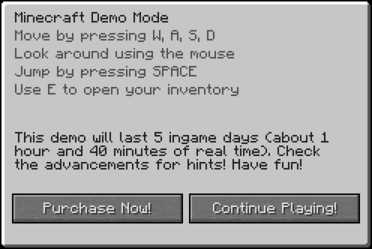
Сообщение, отображаемое при загрузке демо-мира.
Демо-режим — это демонстрационная версия Minecraft для пользователей, которые еще не приобрели игру и хотели бы сначала ее попробовать.
В демонстрационную версию Java Edition можно играть бесплатно, зарегистрировав учетную запись Mojang Studios (теперь известную как учетная запись Minecraft) и войдя в программу запуска Minecraft, предназначенную для замены функциональности устаревшей демоверсии PC Gamer ,Эта демо-версия состоит из одного семени, в которое можно играть до 1 часа 40 минут.
Функциональность
Демо-версия функционально позволяет игрокам опробовать игру, прежде чем принять решение о покупке Minecraft. Это позволяет игрокам играть в одном мире в течение 100-минутного (5 игровых дней) периода, прежде чем карта будет заблокирована и потребуется ее сброс.
Хотя срок действия демоверсии не истекает, она имеет определенные ограничения, поскольку ее единственная цель — дать возможность новым игрокам опробовать Minecraft .
Ограничения
Java Edition [редактировать]
При игре в демо-режиме действуют следующие ограничения:
- Демо-карта предустановлена и всегда генерируется с одним и тем же начальным числом: -343522682 .
- Это означает, что игрок Spawn , Seed и
команд / удаление — Minecraft Wiki
| На этой странице описывается функция, связанная с образованием. |
удалить [цель: цель]
Аргументы
Задает удаляемую цель. Должен быть целевой селектор.
Не работает, если аргументы указаны неправильно, или если исполнитель не является построителем мира при нацеливании на агентов других людей.
Примеры
- Удалить агента исполнителя.
- Удалить всех агентов.
См. Также
Демоверсия Minecraft | Майнкрафт
Хотите попробовать эту штуку Minecraft, но не уверены, что хотите тратить на нее деньги? Справедливо. Просто продолжайте читать, и вы узнаете, как получить доступ к бесплатной демо-версии игры для вашей платформы.
MINECRAFT ДЛЯ ПК / MAC
Вы можете играть в демонстрационный режим Minecraft для ПК и Mac, зарегистрировавшись для учетной записи Mojang, а затем загрузив программу запуска Minecraft.
Эта версия игры длится пять игровых дней или около 100 минут.
Игра в демонстрационном режиме также полезна, чтобы проверить, может ли ваш компьютер запустить Minecraft, прежде чем вы решите его купить.
MINECRAFT FOR CONSOLES
Вы можете найти бесплатные демо-версии Minecraft для Xbox One и Xbox 360 в магазине Xbox.
PlayStation 4, PlayStation 3 и PlayStation Vita также имеют бесплатные демо-версии Minecraft в PlayStation Store.
Все эти демонстрационные версии ограничены уровнем обучения, и вы также не можете сохранить свой игровой прогресс.
MINECRAFT: POCKET EDITION
В настоящее время демо-версия Minecraft: Pocket Edition недоступна. Если мы решим сделать его доступным в будущем, об этом будет объявлено здесь. Проверьте позднее!
Смотрите также




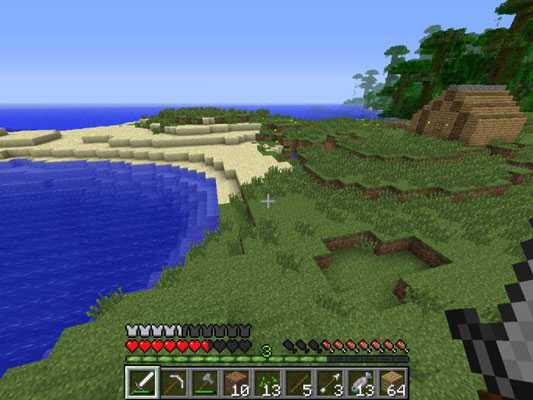






[an error occurred while processing the directive]
Рубрики
- Tекстуры для minecraft 1.5.2 (1)
- Видео майнкрафт (3)
- Карты майнкрафт (4)
- Карты майнкрафт 1.5.2 (3)
- Карты майнкрафт 1.8 (1)
- Майнкрафт текстуры (2)
- Моды для Майнкрафт (6)
- Моды для Майнкрафт 1.5.2 (4)
- Моды для Майнкрафт 1.6.4 (2)
- Моды для Майнкрафт 1.7.10 (3)
- Моды для Майнкрафт 1.7.2 (3)
- Моды для Майнкрафт 1.8 (2)
- Моды на майнкрафт 1.10.2 (2)
- Моды на Майнкрафт 1.11 (2)
- Сиды для майнкрафт 1.11 (6)
- Сиды майнкрафт (7)
- Сиды на майнкрафт 1.7.10 (1)
- Скины майнкрафт (5)
- Статьи (17)
- Текстуры minecraft 64×64 (2)
- Текстуры для minecraft 1.11 (1)
Источник: minecraft247.ru